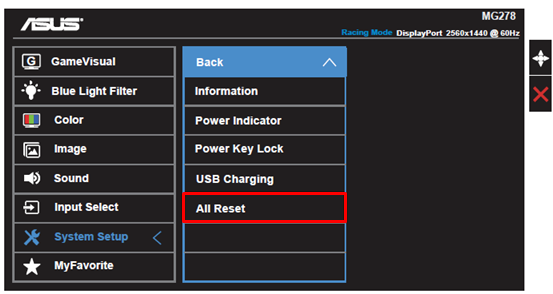[LCD Monitor ]Troubleshooting - Fără sunet/Zgomot din boxe/Voce anormală/Nu pot controla volumul
Fără sunet
1.Verificați să aveți portul de input/output corect conectat cu calculatorul și dispozitivul audio.
Sunt două porturi care sunt adesea confundate:
i. Portul Audio-in 
 (recunoscut ca un port verde): Trebuie conectat cu calculatorul dacă folosiți portul VGA sau DVI pentru semnal dar doriți să aveți sunet prin monitor.
(recunoscut ca un port verde): Trebuie conectat cu calculatorul dacă folosiți portul VGA sau DVI pentru semnal dar doriți să aveți sunet prin monitor.
ii. Jack-ul de căști 
 (recunoscut ca un port negru): Trebuie conectat la echipamentul audio pentru output.
(recunoscut ca un port negru): Trebuie conectat la echipamentul audio pentru output.
Notă: Jack-ul de căști nu are funcții de înregistrare.
2. Verificați dacă monitorul are boxe încorporate sau dacă aveți nevoie să folosiți jack-ul de căști pentru a vă conecta echipamentul audio pentru a reda sunet.
3. Dacă doriți să transferați semnal audio printr-un cablu video, asigurați-vă că folosiți cablu HDMI-HDMI sau DisplayPort-DisplayPort pentru a conectat PC-ul. Deoarece switch-ul VGA / DVI va filtra sursa audio de la un semnal HDMI sau DP
4. Dacă PC-ul nu are nici un port HDMI sau DP, vă rugăm să conectați cablul audio la PC.

5. Verificați setările boxelor din PC
i. Alegeți monitorul ca sursa implicit de sunet
Accesați Control Panel > Hardware and Sound > Sound > Change system sound
În Windows 10.
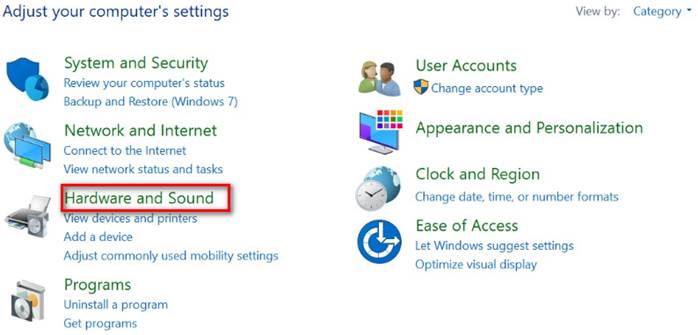
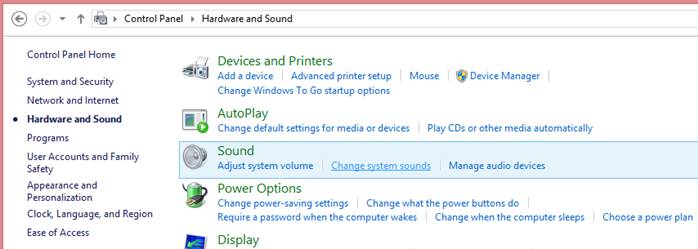
În Windows 7
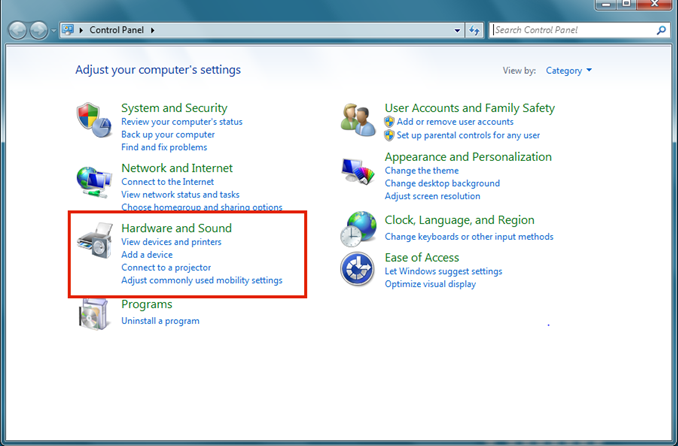
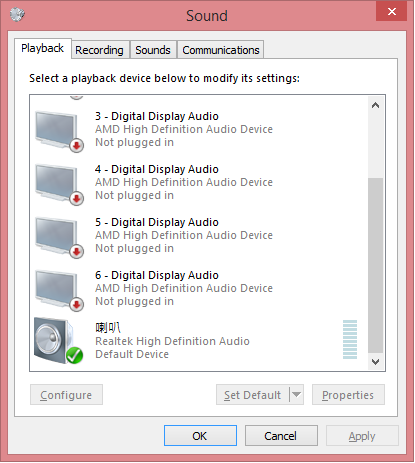
ii. Dacă boxele monitorului nu apar în lista, accesați Device Manager din Control Panel. Dezinstalați și reinstalați dispozitivul iar și asigurați-vă că driverele plăcii de sunet a calculatorului sunt instalate și activate corespunzător.
(De exemplu cipul audio Realtek de pe NB / PC )
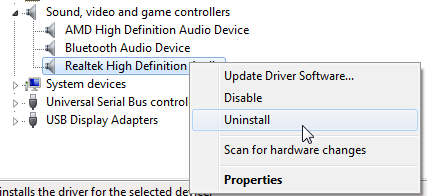
6. Verificați setările boxelor din OSD
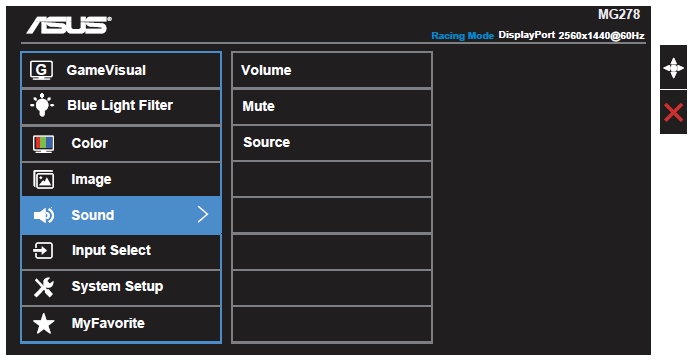
iii. OSD -> Sound -> Mute e OFF
iv. OSD -> Sound -> Sursa e Line in / HDMI / DisplayPort
Nu pot controla volumul
1. Vă rugăm să verificați pasul 5 de mai sus, asigurați-vă că ajustați volumul pentru dispozitivul audio selectat.
Zgomot în sistem sau sunet anormal
1. Verificați dacă driverul plăcii de sunet a computerului este instalat și activat corespunzător.
2. Mutați telefonul mobil, deoarece semnalul poate interfera cu difuzoarele.
3. Mufa de 3,5 mm pentru căști (culoare neagră) la monitoarele LCD ASUS acceptă conector / cablu TRS. Vă recomandăm să folosiți cablu de căști TRS de 3,5 mm.
Când conectați cablul TRRS pentru căști la monitorul ASUS cu ieșire pentru căști de 3,5 mm, este posibil să auziți un zgomot alb în fundal prin intrarea microfonului cablului TRRS.


De la stanga la dreapta:
Cablu audio de 3,5 mm TRS (cablu ASUS) / TRS (iPod) / TRRS (iPhone)
4. Resetați monitorul în totalitate